「Post Views Counter」というプラグインを使用すると、WordPressの管理画面で閲覧数を確認することができます。 以下に、このプラグインの導入方法と使用方法の概要を説明します。
-
プラグインのインストールと有効化:
- WordPressの管理画面にログインします。
- 「プラグイン」メニューから「新規追加」を選択します。
- 検索バーに「Post Views Counter」と入力して、検索します。
- 検索結果に表示された「Post Views Counter」プラグインを選択します。
- 「今すぐインストール」ボタンをクリックして、プラグインをインストールします。
- インストールが完了したら、「有効化」リンクをクリックして、プラグインを有効化します。
-
設定と使用方法:
- プラグインが有効化されると、管理画面のサイドバーに「Post Views」メニューが追加されます。
- 「投稿ビュー」メニューをクリックして、「設定」ページに移動します。
- 「設定」ページでは、閲覧数の表示方法やカウンターのカスタマイズを設定できます。
- 設定が完了しましたら、「変更を保存」ボタンをクリックして保存します。
- 閲覧数を表示したい投稿やページの編集画面に移動します。
- エディターのどこかに、
ショートコードを追加します。 - 投稿やページを公開または更新します。
以上で、「Post Views Counter」プラグインを使用して、WordPressの管理画面で閲覧数を確認することができます。投稿やページの閲覧数は、管理画面の「投稿」または「ページ」メニューからこちらも確認できます。
以下は、画像付きでの説明です。
PostViews Counterとは
・投稿、固定ページの回覧数を数えてそれを投稿ページ、管理画面に表示してくれるプラグイン
・プラグインなのでテーマを変えても数字はそのまま維持される
PV表示などの機能がテーマ自体についているコクーンの場合、テーマを変えると今まで蓄積されたpvデーターが全て無くなってしまいます。
表示回数は、自分のどの記事がどれぐらい読まれているか大切なデーターですから、テーマ自体にこの機能が付いていてもプラグインを入れておくとデーターが無くならないので安心です。
ワードプレスダッシュボードでの表示
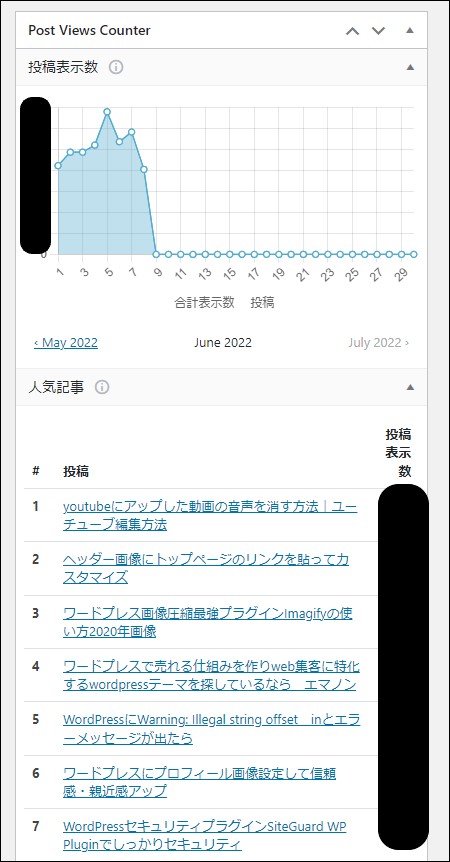
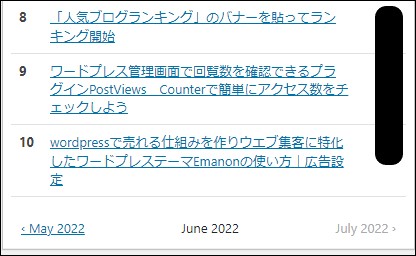
https://ouenn.xsrv.jp/
10位まで月ごとに黒四角に表示回数が表示されます。
ワードプレス投稿での表示
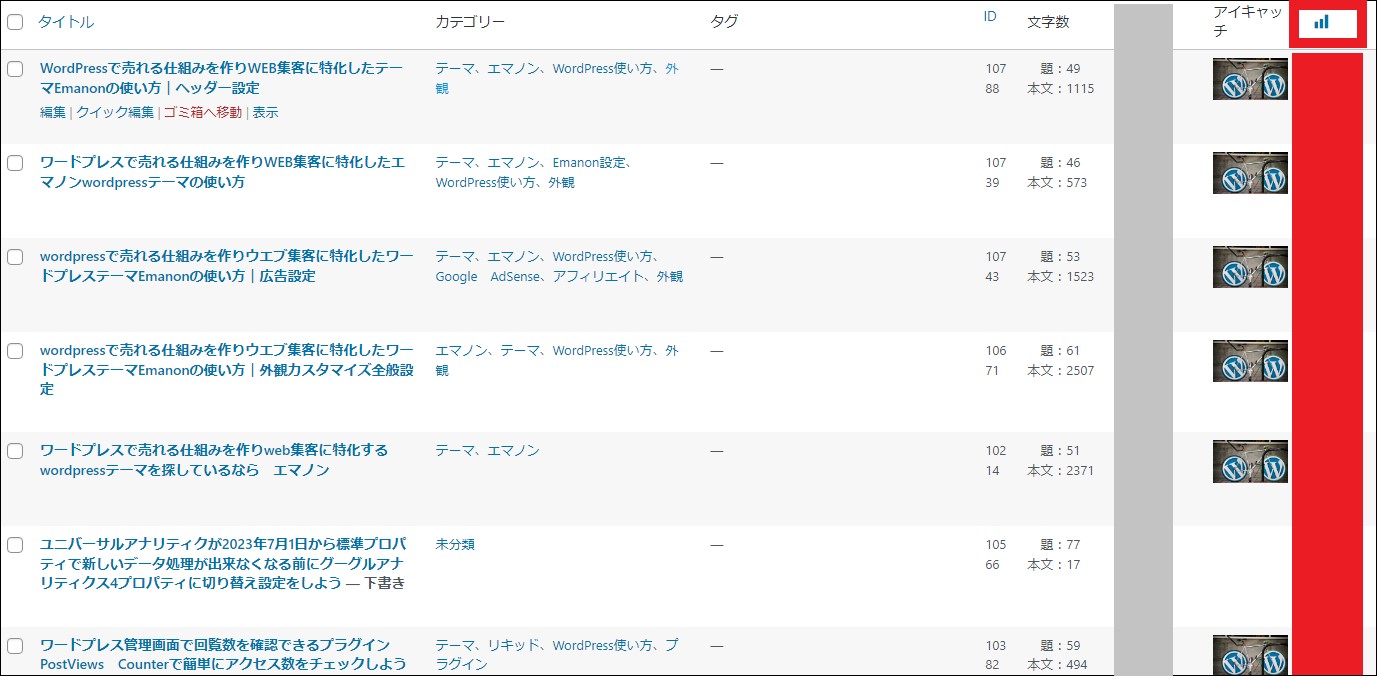
赤四角に表示数がUPされます
PostViews Counterインストール
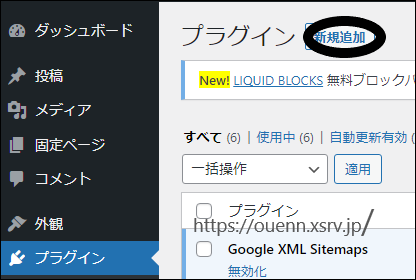
①ワードプレス管理画面青四角「プラグイン」→黒丸「新規追加」へ

②黒丸「今すぐインストール」へ
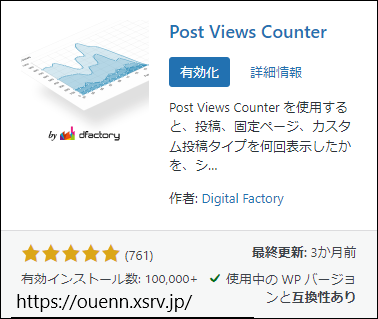
③青四角「有効化」へ
PostViews Counter設定
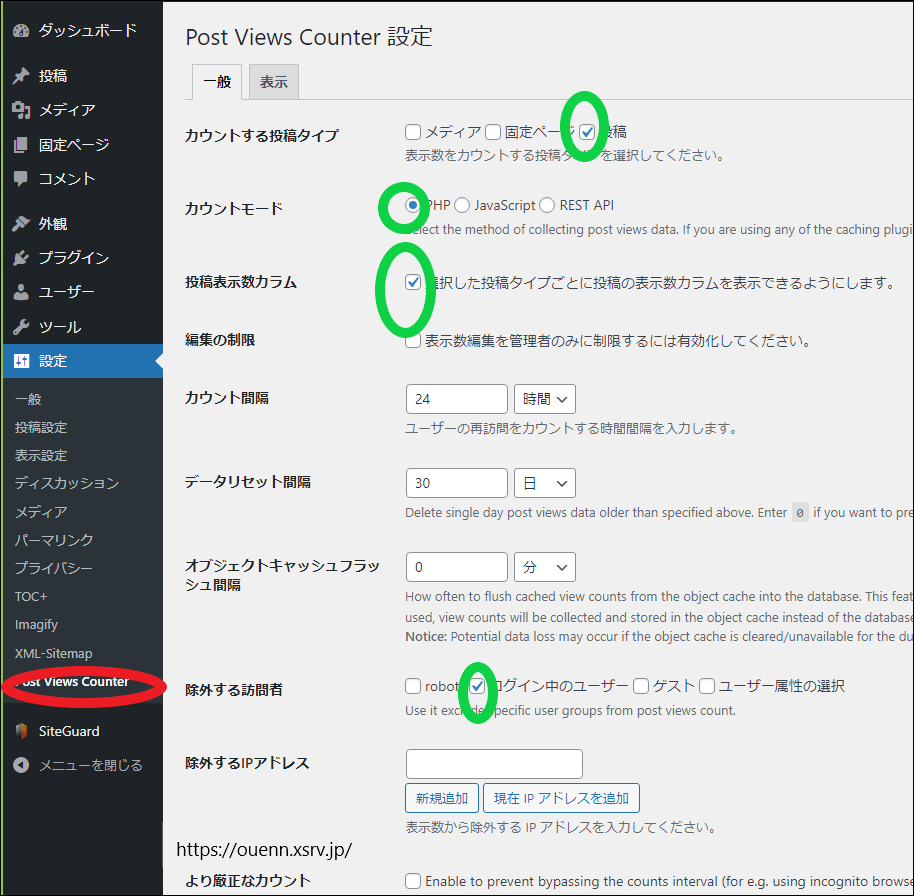
①青四角「設定」へ
②赤丸「PostViews Counter」へ
③緑丸4か所に☑
④左下青四角「変更を保存」へ
ブログに回覧数を表示したくない場合
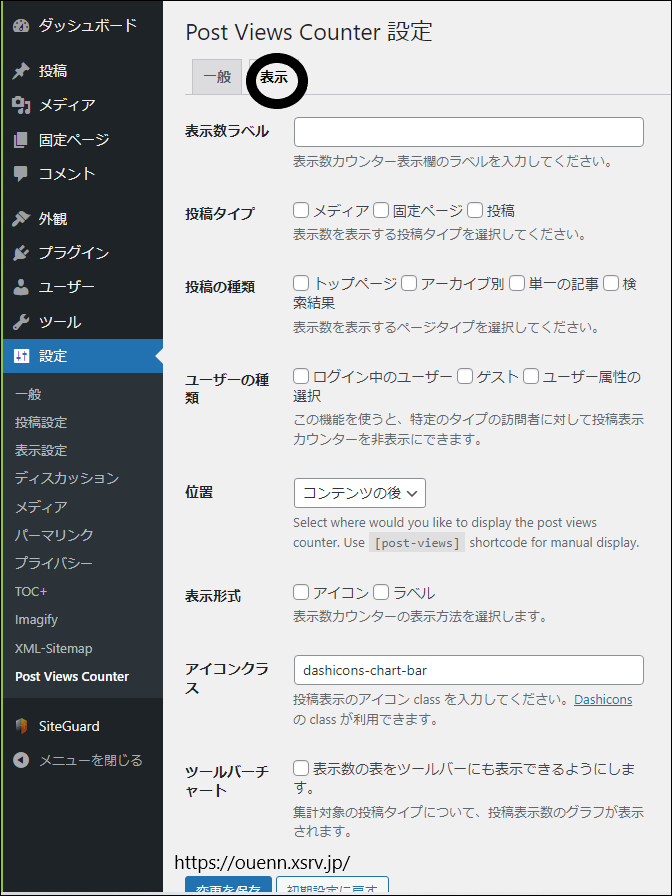
①黒丸「表示」へ
②全ての☑を外す
③左下青四角「変更を保存」へ
ouenn.net=@kyoukadou




コメント